192路由网首页路由器频道水星 水星(MERCURY)MW310RE扩展器怎么设置? 2017年10月1日 下午5:24 • 水星 • 阅读 47597在本文中,鸿哥将给大家介绍,使用笔记本电脑,设置水星MW310RE扩展无线信号的方法。笔记本电脑设
在本文中,鸿哥将给大家介绍,使用笔记本电脑,设置水星MW310RE扩展无线信号的方法。
笔记本电脑设置水星MW310RE扩展无线信号的时候,应该按照下面的步骤来操作。
确定扩展的无线参数
连接扩展器无线信号
设置扩展器扩展信号
调整扩展器摆放位置
注意问题:
(1)、水星官方,提供了使用手机设置水星MW310RE扩展器的视频教程,请点击观看:
水星MW310R扩展器手机设置视频
(2)、如果你的这台水星MW310RE无线扩展器,之前已经扩展了一个无线信号,现在你想用它来扩展另外一个无线信号。
这种情况下,鸿哥建议先把它恢复出厂设置,然后按照本文的方法重新进行设置。
如果不知道如何把水星MW310RE扩展器恢复出厂设置,可以阅读下面的教程,查看操作方法。
水星MW310RE扩展器怎么恢复出厂设置?
(3)、如果你家里面没有电脑,可以用手机来设置;手机设置水星MW310RE无线扩展器的方法,请阅读下面的教程了解详情。
水星MW310RE扩展器手机怎么设置?

第一步、确定扩展的无线参数
首先,你应该明确,使用水星MW310RE扩展器,去扩展的无线信号名称、无线密码。
鸿哥在进行演示的时候,需要用水星MW310RE无线扩展器,去扩展的无线信号名称是:www.192ly.com ,无线信号密码是:192LY.com
第二步、连接扩展器无线信号
接着,需要让你的笔记本电脑,连接到水星MW310RE扩展器的无线信号。只有当笔记本电脑,连接到MW310RE的无线信号后,才可以进行设置。
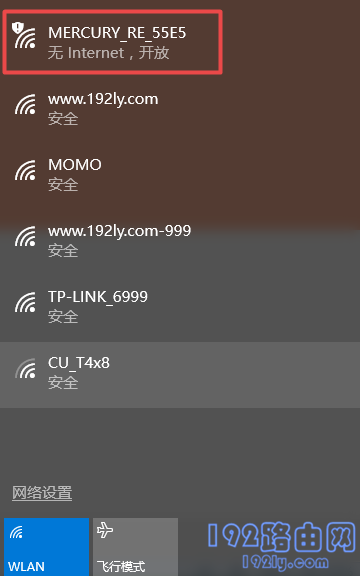
温馨提示:
新买的、恢复出厂设置的水星MW310RE扩展器,在接通电源后,会发射一个默认的无线信号。
这个默认无线信号的名称是:MERCURY_RE_XXXX(X表示字母或者数字,是一个变量);并且这个默认的无线信号没有加密,即没有密码。
第三步、设置扩展器扩展信号
1、设置登录密码
在笔记本电脑浏览器中输入:melogin.cn 打开设置界面——>然后先给水星MW310RE扩展器设置一个 登录密码,如下图所示。
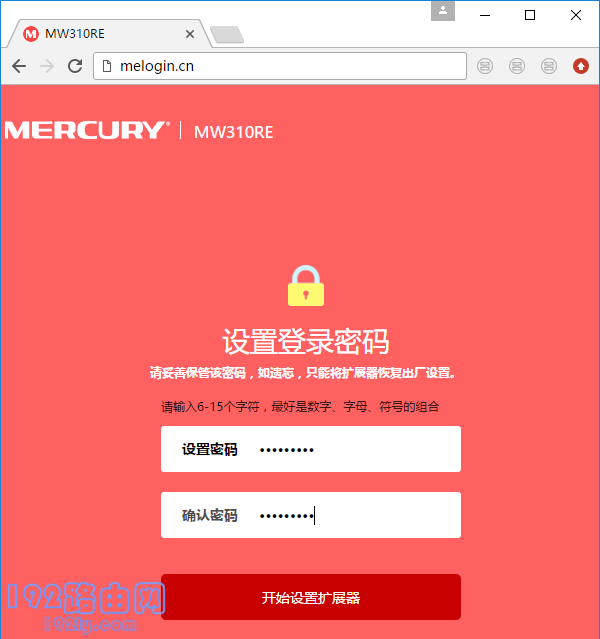
可能遇到的问题:
在浏览器中输入:melogin.cn 后,打不开设置界面。遇到这个问题的同学,请点击阅读教程:
水星扩展器melogin.cn打不开怎么办?
2、选择扩展的信号
设置好登录密码后,水星MW310RE扩展器,会自动扫描附近的无线信号;等待几秒钟,在扫描的结果中,找到、选择需要扩展的无线信号名称。
在本例中,鸿哥需要扩展的无线信号名称是:www.192ly.com,所以我就选择 www.192ly.com
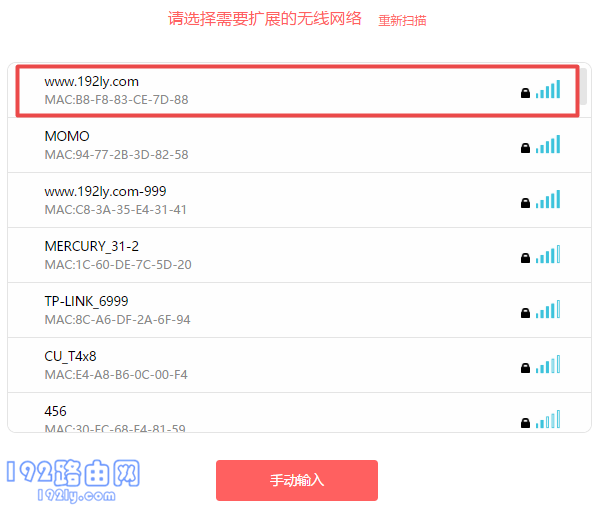
3、填写无线密码
在弹出的页面中,填写被扩展无线信号的密码,如下图所示。
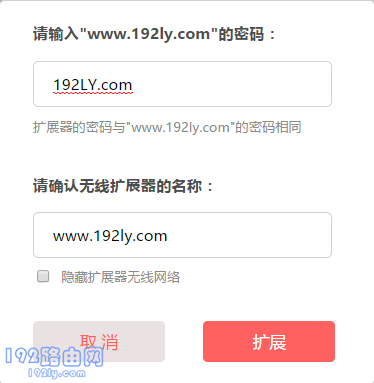
4、检查设置是否成
填写好被扩展信号的密码后,系统会自动连接、扩展这个无线信号了。
此时,页面中会给出检查扩展无线信号是否成功的方法,主要就是观察扩展器的指示灯状态。
指示灯状态是:绿色、橙色常亮,表示扩展无线信号成功。
指示灯状态是:红色闪烁,表示正在扩展无线信号。
指示灯状态是:红色常亮,表示扩展无线信号失败。
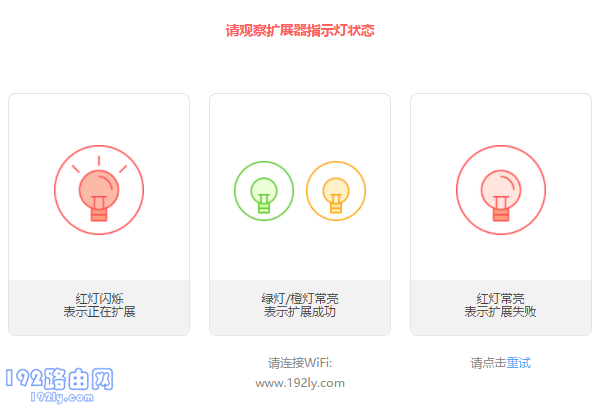
注意问题:
水星MW310RE扩展无线信号成功后,原来默认的无线信号会消失。水星MW310RE扩展器的无线名称、无线密码,默认与被扩展的信号、密码相同。
所以,这时候,需要让笔记本电脑,连接扩展后的无线信号(原来的无线信号)。
第四步、调整扩展器摆放位置
当水星MW310RE扩展器的指示灯显示:绿色常亮 的时候,表示与主路由器之间的距离合适。
如果你MW310RE扩展器指示灯显示:橙色常亮,表示与主路由器之间的距离不合适,需要进行调整。直到指示灯显示:绿色常亮,就可以了。
本教程《水星(MERCURY)MW310RE扩展器怎么设置? 》整理于网络!

评论